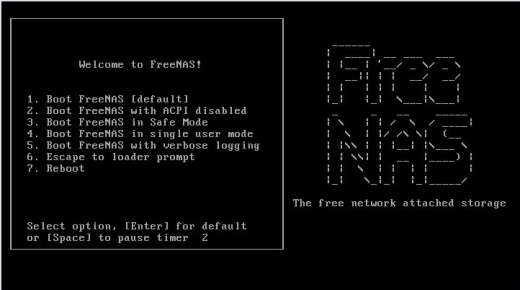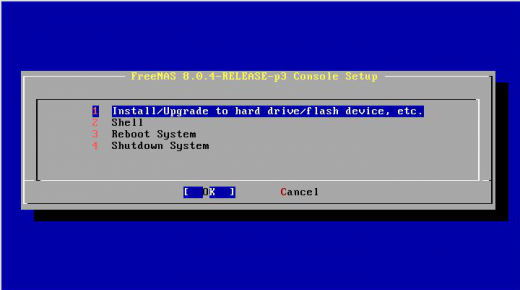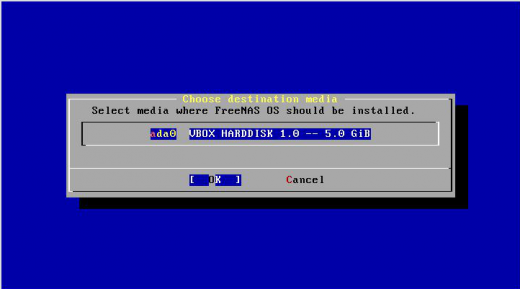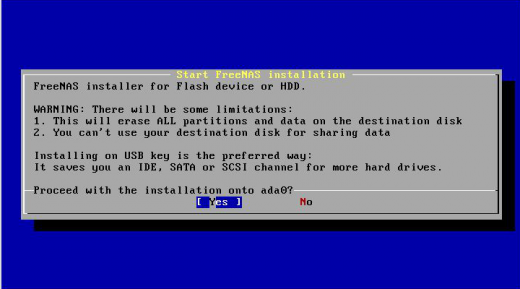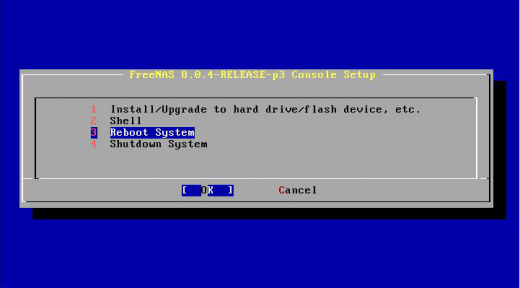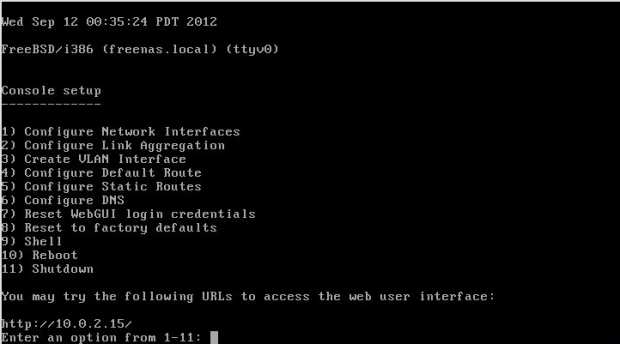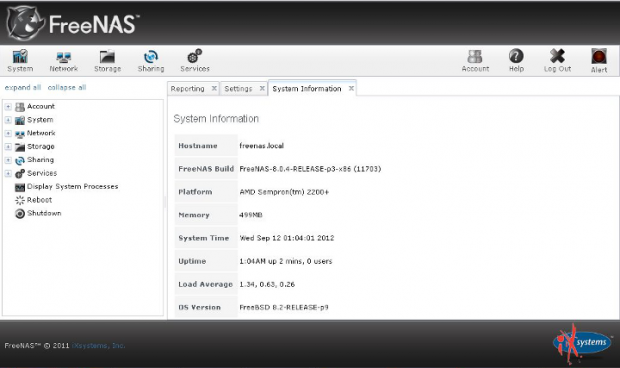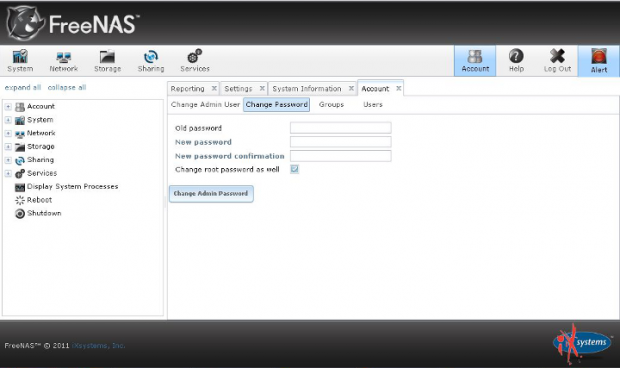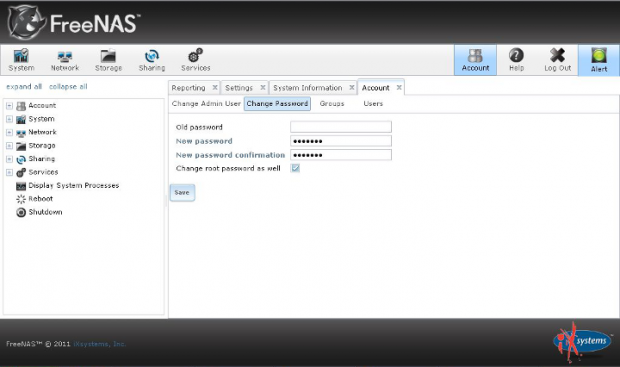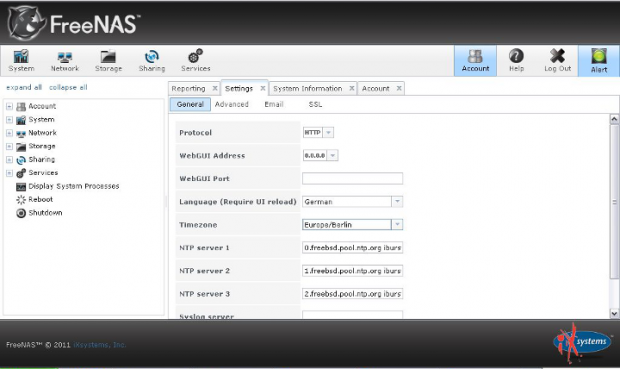Manual Installation FreeNAS
Aus EUserv Wiki
| | Languages: |
FreeNAS
FreeNAS ist ein kostenloses Betriebssystem für Network Attached Storage.
Es ist auf x86-kompatiblen Plattformen in der 32Bit- und 64Bit-Architektur lauffähig und basiert auf FreeBSD.
Die aktuelle Version FreeNAS 8.x ist eine Minimal-Vesrion von FreeBSD 8.2 und belegt etwa 64 MB Speicher. Bootfähig ist FreeNAS von von einer CompactFlash-Karte, USB-Stick oder Festplatte.
Die Verwaltung über das Netzwerk wird durch eine komfortable Weboberfläche gehandhabt.
Inhaltsverzeichnis |
Installation und Konfiguration
Installation
FreeNAS kann als Image von sourceforge.net heruntergeladen werden und eingebunden werden. Der Willkommen-Screen von FreeNAS sieht verschiedene Optionen für das Starten vor. Standardmäßig wird Boot FreeNAS [default] gestartet.
Der Installations-Wizard hilft Ihnen beim Einspielen des Betriebssystems.
Bestätigen Sie hier mit Ok.
Wählen Sie hier das Volume aus, auf der Sie FreeNAS installieren wollen.
Bestätigen Sie hier mit Ok.
Die Installation kann beginnen. FreeNas wird auf das ausgewählte Volume installiert.
Bestätigen Sie hier mit Yes.
Ein Neustart des Betriebsystems ist erforderlich.
Wählen Sie hierfür Reboot System und bestätigen mit Ok.
Erstkonfiguration
Um FreeNAS zu erreichen, sollten Sie dem System eine Netzwerk-Adresse zuordnen, falls über DHCP keine übernommen wurde.
Wenn eine URL zugewiesen wurde, finden Sie diese unter der Zeile:
You may try the following URLs to access the web user interface:
Rufen Sie nun über Ihre zugewiesene IP-Adresse das Webinterface mit Ihrem Browser auf.
Ändern Sie sofort Ihr Passwort. Die Alert-Lampe blinkt rot und weist Sie damit daraufhin, dass Sie ein Passwort einrichten sollen. Das können Sie über Account → Change Password tun.
Grünes Licht! Das Passwort wurde erfolgreich geändert. Der Alert leuchtet nun grün.
Ändern Sie die Sprache des Webinterfaces: Gehen Sie hierfür auf Account → Settings → General und wählen Sie bei Language German aus. Die Änderung wird erst wirksam, nachdem Sie Ihren Browser aktualisiert haben (STRG + F5).